Web tarayıcınızı Güvenli Hale Getirmenin İpuçları (Chrome, Firefox, Safari, Edge)
Web tarayıcınız dış dünyaya açılan pencerenizdir, fakat aynı zamanda virüslerin, kötü amaçlı yazılımların ve diğer hataların bilgisayarınıza erişebileceği penceredir.
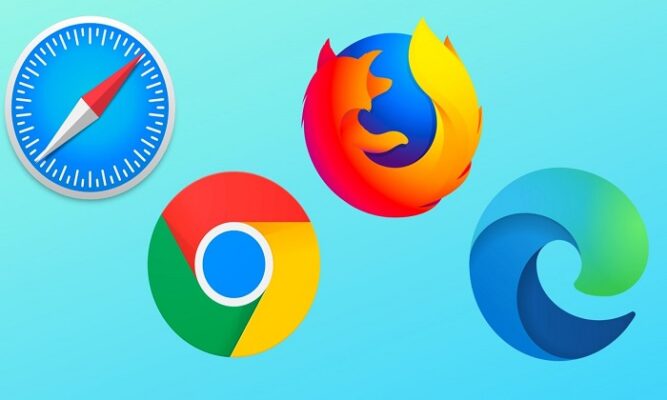
İyi haber şu ki, günümüzün web tarayıcıları güvenlik göz önünde bulundurularak oluşturulmuştur ve tarayıcınız (Google, Microsoft, Mozilla, Apple ve diğer tarayıcı geliştiricileri) güncel olduğu sürece, otomatik olarak bir dizi tarayıcıdan korunursunuz. sorunlar. Yamaların genellikle yeni güvenlik açıkları keşfedilir keşfedilmez kullanıma sunulacağına güvenilebilir, bu nedenle tarayıcı güncellemeleri göz ardı edilecek bir şey değildir.
Google Chrome’da güvenlik İpuçları
Chrome, tarayıcınızdaki gizlilik ve güvenlik ayarlarını kontrol edecek bazı özelliklerle birlikte gelir: Üç noktayı (sağ üstte) tıklarsanız, onları göreceksiniz, ardından Ayarlama ve Gizlilik ve Güvenlik , Birincisi Gizlilik Kılavuzu’dur. Başlamak için tıklayabilir ( aşağıdaki Gizlilik Kılavuzu ) ve ayrıca listenin en üstünden çalıştırabileceğiniz Güvenlik Kontrolü de vardır.
Gizlilik Kılavuzu ve Güvenlik Kontrolü, sizi Chrome’daki en önemli güvenlik ayarlarına götürür, ancak bunlara ayrı olarak da erişebilirsiniz. Gizlilik ve Güvenlik’ten Chrome Ayarları sayfasında, Güvenlik’i ve ardından gelişmiş güvenlik’i seçin En kapsamlı ve proaktif güvenlik ayarları için: Bu, tehditleri önceden tespit etmede standart güvenlikten daha iyidir, ancak bu, Google ile şu anda daha fazla veri paylaştığınız anlamına gelse de URL’ler ve sayfa içeriği snippet’leri, analiz edilebilmesi için.
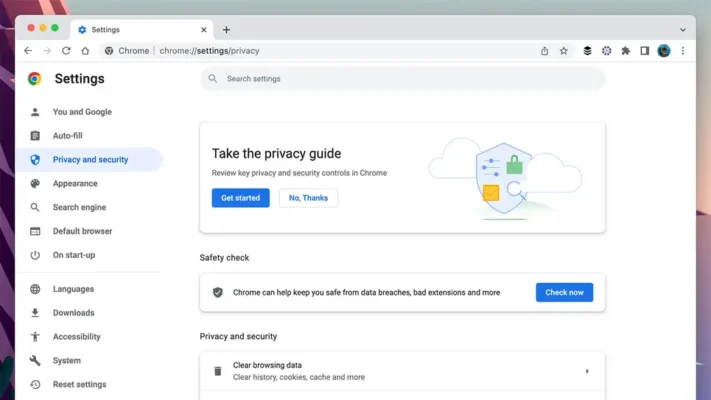
Ekran görüntüsü: Google Chrome
Güvenlik ekranının daha aşağısında , Her zaman güvenli bir bağlantı kullan ve Güvenli DNS Kullan seçeneğinin etkin olduğundan emin olun. Özellikle hedefli saldırı riski altında olduğunuzu düşünüyorsanız, aynı ekrandan Google Gelişmiş Koruma Programı’na kaydolabilirsiniz; hem Google Chrome tarayıcısına hem de Google Hesabınıza birkaç ek güvenlik katmanı ekler.
Chrome ayarları üzerinden de değiştirmenizi önerdiğimiz birkaç ayar daha var. Gizlilik ve Güvenlik’i seçin , ardından Çerezler ve diğer site verileri , ve üçüncü taraf çerezlerini engelleyebilirsiniz -web’de seyahat ederken sizi birden fazla sitede izleyebilecek türden. Ayrıca Gizlilik ve Güvenlik ve ardından site ayarlarını izlemeye değer : Bu sayfadan şu anda hangi web sitelerinin önemli verilere (konumunuz gibi) ve ana bilgisayar bileşenlerine (web kameranız gibi) erişmesine izin verildiğini görebilirsiniz.
Microsoft Edge’de Güvenlik İpuçları
Üç noktayı (sağ üstte) tıklatarak ve ardından Ayarlama ve Gizlilik, Arama ve Hizmetler’i seçerek Microsoft Edge içindeki önemli güvenlik ayarlarına ulaşabilirsiniz . Temel , orta veya Sert arasında seçim yapabilirsiniz ve aralarındaki fark sizin için ekranda açıklanmıştır.
altında tarama Verilerini temizle , yalnızca Edge’in sizin hakkınızda tuttuğu tüm verileri temizlemekle kalmaz, aynı zamanda tarayıcıyı her kapattığınızda bu verilerin başka biri için silindiğinden emin olabilirsiniz. Kendi başına ne yaptığını görmek zor. Ekranın alt kısmında, Microsoft Defender SmartScreen And Block potansiyel olarak istenmeyen uygulama özelliklerini etkinleştirmenizi öneririz, böylece yazılım şüpheli herhangi bir şeyi engellemeye geldiğinde proaktif bir tavır alır.

Ekran görüntüsü: Microsoft Edge
Web’de güvenliğinizi artırın seçeneğinin yanındaki anahtarı açın ve Edge, site etkinliğini devre dışı bırakmanız durumunda sizi güvende tutmak için ziyaret ettiğiniz bazı sayfaların işlevselliğini bozabilecek ölçüde daha fazla adım atacaktır. Orta ve Sert olmak üzere iki seviye arasından seçim yapabilirsiniz.
Edge Ayarları sayfasında dikkat edilmesi gereken birkaç seçenek daha vardır: Çerezler ve Site İzinleri altında, en güçlü site izleyicilerini engelleyen üçüncü taraf çerezlerini engelle seçeneğini seçebilirsiniz . daha aşağıda Çerezler ve Site İzinleri Sayfada, tek tek sitelerin sahip olduğu tüm izinlerin (kamera, konum, mikrofon, JavaScript ve daha fazlası) bir listesi vardır, böylece verilmemesi gereken ve gerekirse izinleri kontrol edebilirsiniz. Böylece onları iptal edebilirsiniz.
Mozilla Firefox’ta Güvenlik İpuçları
Firefox için ana Ayarlar ekranına üç satıra (sağ üstte), ardından Ayarlama , Özellikle ilgilendiğimiz sayfa Gizlilik ve Güvenlik’e tıklayarak erişilebilir ve onu açar açmaz, bunu en üstte göreceksiniz. istilacı izleyicilere karşı koruma seçenekleridir. Sert Ayar en güvenli olanıdır, ancak bazı sitelerde bazı işlevleri bozabilirsiniz.
Sayfanın alt kısmında, bazı sitelere verilmiş olabilecek izinlerin uzun bir listesini göreceksiniz (örneğin, bilgisayarınızın web kamerasına erişim). Yalnızca bildiğiniz ve erişiminiz olan sitelerin gerekli ayrıcalıklara sahip olmasını sağlamak için bu izinlerden herhangi birinin yanındaki Ayarlama’yı tıklayın . Bu aynı zamanda açılır pencereleri engellemek için iyi bir fikirdir Ve web sitesi eklentileri yüklemeye çalıştığında sizi uyarır.
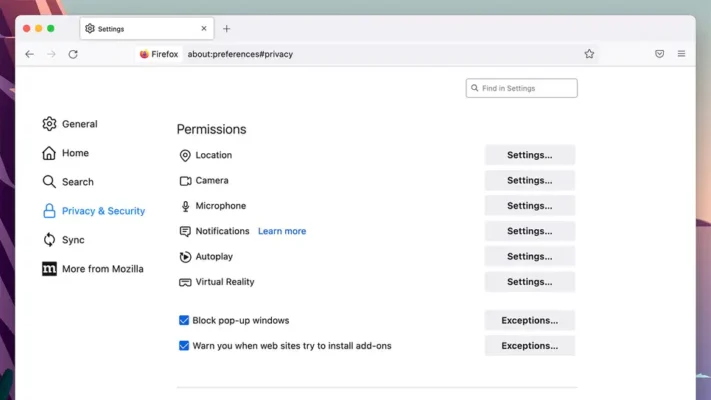
Ekran görüntüsü: Mozilla Firefox
Firefox’un güvenliğe en proaktif yaklaşımı benimsemesi için burada tüm özellikleri etkinleştirmenizi öneririz: Tehlikeli ve aldatıcı içeriği engelle (kimlik avı siteleri ve kötü amaçlı yazılım barındıran siteler dahil) ve ayrıca tehlikeli indirmeleri engelleyin Ve Sizi hakkında uyarır İstenmeyen ve olağandışı yazılım , O zaman herhangi bir tehlikeli kodun Firefox tarafından kurulan güvenlikten geçmesi çok zor olmalı.
Daha da fazla koruma için, Tüm pencerelerde Yalnızca HTTPS modunu etkinleştir’i seçin Bir siteye bağlanıldığında mevcut olan en güvenli bağlantıyı kullanmak için Diğer’i seçin Çerezleri ve site verilerini sil Firefox kapandığındabu, yapmanız gerekmediği anlamına gelir. Tarayıcınız sizin için yapacağından, çerezleri ve diğer önbelleğe alınmış verileri düzenli olarak temizlemeyi unutmayın.
Apple Safari’de Güvenlik İpuçları
Apple, güçlü gizlilik ve güvenlik duruşundan gurur duyar ve Safari’de ilgili birçok özellik bulacaksınız. Tarayıcının web’de gezinmenizi yalnızca sizin için güvenli ve gizli tutmak için attığı adımları görmek için Safari menüsünü açın ve Gizlilik raporu’nu seçin – Hem engellenen izleyiciler hem de onları barındıran siteler hakkında ayrıntılı bir bilgi alırsınız.
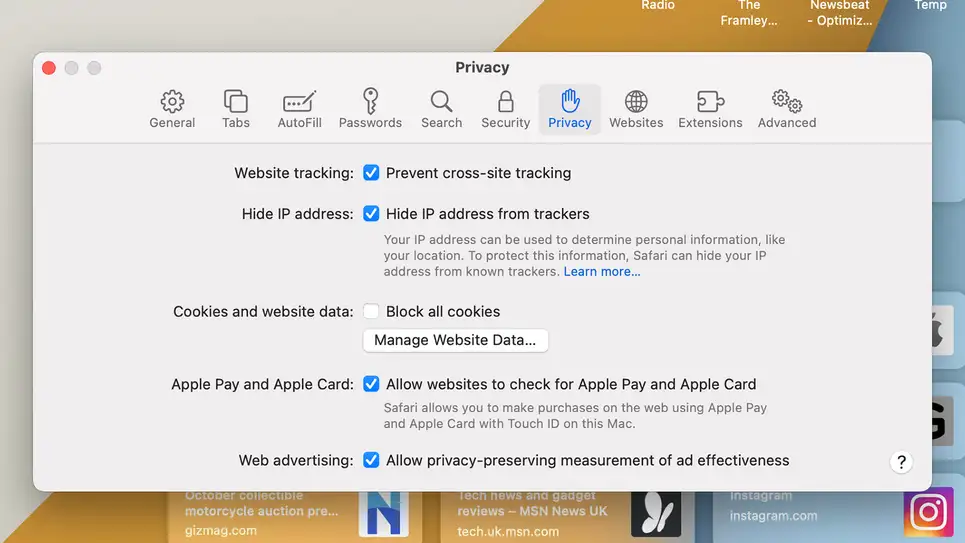
Ekran görüntüsü: Apple Safari
Maksimum koruma için, siteler arası izlemeyi durdurmayı (üçüncü taraf tanımlama bilgileri) açmalı ve web sitesi verilerini yönet’i seçerseniz ip adresini izleyicilerden gizlemelisiniz . çerezleri yönetmek daha uzun sürer, ancak size daha fazla esneklik sağlar.
Web siteleri diyalog sayfasını açın ve hangi web sitelerinin kameranıza, mikrofonunuza, mevcut konumunuza ve daha fazlasına erişimi olduğunu hızlı bir şekilde kontrol edebilirsiniz; tanımadığınız veya şüpheli görünen web sitelerini kaldırın. Siteler bu izinleri istediğinde varsayılan davranışı da ayarlayabilirsiniz, ancak bu izinlerin sizin açık onayınız olmadan ayarlanmasına izin vermemelisiniz.